Solid Edge ST9破解版是由西门子推出的一款CAD制作设计软件,Solid Edge ST9主要为航天、汽车等众多工业领域提供计算机辅助设计,极大的降低设计师的工作负担、提高工作效率。
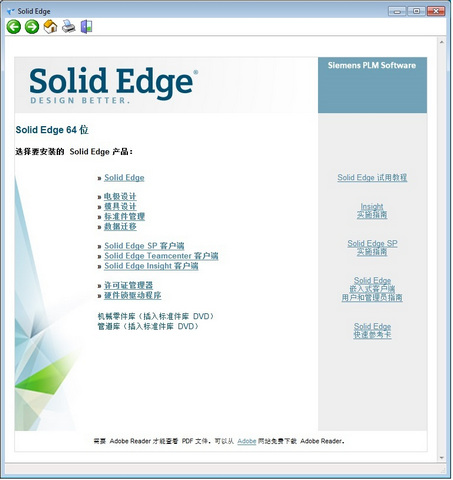
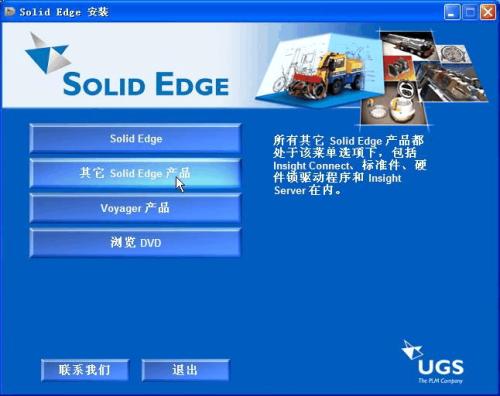
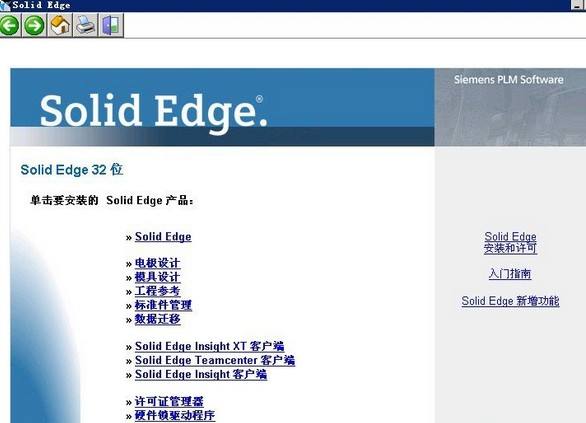
Siemens PLM Software 的 Solid EdgST 9(ST 表示同步建模技术)将业界领先的零件和装配建模工具与您需要的云功能完美结合,助您比以往任何时候都更为便利和全面地推进产品开发。摆脱传统计算机辅助设计 (CAD) 系统的限制,并与业界最好的数据迁移工具相结合,Solid Edge 为您带来最理想的建模体验。您可以自由选择软件的部署、许可证和维护方式以及如何和何处存储数据,在设计世界最复杂产品时从未如此轻松和经济高效。
·利用同步建模技术,专业设计师、制造商和学生能够凭借独特设计创意和建模方法创造出世界级产品
·云功能提供基于云的许可证、用户首选项、软件更新和协作,让您灵活轻松地使用 Solid Edge
·选择您如何购买、部署、管理和维护Solid Edge,并降低资源成本和间接成本
·利用内置数据管理,可以瞬时搜索、轻松完成修订版本和发放管理,并提供可选的基于云的数据存储。只需一
个小时即可准备就绪并开始运行,而且可通过 Teamcenter 软件灵活扩展至全部产品生命周期管理 (PLM) 功能
2、交付云使能的设计和协作
Solid Edge ST9 增加了云功能,助您提高产品开发绩效。此外,这些新增云功能是可选的,您可以继续如同现在一样工作,并在适当时候添加这些新功能。
Solid Edge 在您的本地硬件上运行以实现最佳性能和可靠性,但我们已经增加了将许可证存储在云上的功能,因此如果您希望在家中或不同的设备上工作,只需登录即可获得所需许可证。如果更为适合,您可以继续使用当前的节点锁定和浮动许可证方式。您的用户首选项也可以存储在云上,这样当您在不同设备之间转移时,系统可以自动为您配置Solid Edge(用户界面布局、单位、尺寸标准等)。您还可以选择从云自动更新 Solid Edge。如果这样选择,系统会自动安装维护包,最大限度减少信息技术 (IT) 开销,并确保所有用户都可从最新软件中受益。
3、快速灵活的 3D 建模
无论您是专业设计师、制造商还是学生,业界领先的核心建模工具都为您带来出色的工作效率。
凭借同步建模技术,用户能够按照自己的思路完成设计。您可以在产品结构中直观地工作,而无需担心建模环境。
利用同步建模技术,无需离开装配即可使用 Solid Edge 原生和导入数据创建新组件或编辑现有组件。在创建轮廓弯边时,可以使用来自其他组件的几何体。
·采用混合同步-顺序建模模式工作时,您可以在编辑同步建模体时看到混合模型
·(包括顺序特征)的可视化表示,从而更有信心。
·现在可模拟铣削操作,通过扫掠实体来沿路径除料。
·多个装配事例的面可以由单个表面替换。
·除料操作以及倒圆和倒斜角涵盖零件内的多个体,实现更直观的建模。
·特征、面和体可以由单个体包封,从而简化了排除区域定义、坯件加工以及装配组件体积确定。
·所复制的装配组件可以带有特定于每个事例的属性,在相同产品中多次使用相同组件时,这一点特别有用。而且这四、大型装配增强功能
现在,装配关系在一个直观树结构中列出,可在工作时简化编辑、抑制和删除操作。您可以在拥挤的设计区域中快速显示所选项,利用新增的隔离选项,可以轻松修改大型装配体。
4、可扩展数据管理
Solid Edge ST9 具有内置数据管理功能,易于部署和使用,让小型制造商轻松管理快速增长的设计数据。这些功能有这样一种重要优势:不要求您安装、配置和维护数据库软件(如 Microsoft的 SQL Server 软件或 SharePoint 企业信息门户),而是使用标准Windows 操作系统索引功能扫描您的数据并跟踪文件名、文件链接和属性信息。快速对您的数据建立索引后,您可以快速搜索文件、属性和何处使用信息。
新的设计管理器实用程序包含现有修订版本管理器工具成熟且流行的功能,并对现有修订版本管理功能增加了发放管理功能。使用这种工具,您可以轻松地克隆组件为新设计项目的起点,然后通过一个简单的发放过程发放装配和和链接图纸。
您可以利用流行的基于云的文件共享软件(如 Dropbox、OneDrive、GoogleDrive 和 Box)备份、共享和同步 SolidEdge 设计数据。对于您在云中存储和共享的文件,可以在修改它们时使用Solid Edge 将其锁定以供只读访问,并对其他站点的用户显示这一状态变化。
借助这些功能,您可以保护和控制对关键设计数据的访问,同时使其在任何需要的位置可用,以便您在使用分布式设计资源时可以更有效地工作。您还可以以可控方式与外部供应商和客户共享所选数据,以改进与您的更大供应链的协作。
5、可配置的用户界面主题
简洁的用户界面主题提供选项卡和命令功能区的集合,能够简化学生的学习曲线。还有一些主题显示某些行业最常使
用的命令。您还可以创建您自己的主题,在其中放入您最常用的命令,这样就可以专注于设计而不是软件。
6、便携性带来普遍灵活性
为了随时随地支持您高效工作,本软件新增了“打包”工具,让您能够非常简单地将整个项目的设计数据集复制到单个文件夹或 Zip 文件。与之类似,您可以将自己的个人设置和用户首选项捕捉到Zip 文件,从 Zip 文件部署个人设置和用户首选项。

拥有更快,更灵活的3D零件和装配建模、扩大利用同步的建模技术、逼真的渲染和增强的2D绘图制作能力,使您能够设计出更好的产品,并且这些产品将领先竞争对手的市场。
2、强化了3D草图
3D草图可在零件、装配体和钣金环境中加快许多建模场景,例如,通过快速定义为扫描操作的3D路径。也可以使用3D草图来模拟被弯曲在一个平面以上的内管和电线,并在装配环境中对管道,布线和管道精确路径进行定义。
3、固定长度的曲线
现在,您可以设计软管式组件具有特定的长度。无论端部如何移动,曲线的总长度会保持不变。这能让放置的软管和电线电缆更快一些。
4、同步建模技术增强的实施,加快多任务设计
更广泛地实施同步技术领域,包括倒角识别,模式识别的模式和控制偏置曲面可更有效地完成设计任务,更容易使用导入的数据。
5、简单而强大的真实感渲染
你可以渲染你的设计,如果有任何更改,模型会自动在渲染图像使用“实时更新”功能,无需您重新指定材料更新,重新设置动画或更新任何其他设置。
6、直观的三维测量
三维测量界面为您提供了全面的3D测量数据和出色的控制权,测量信息量更容易获得。你可以用一个命令测量多个三维,测量数据结果快速准确的在屏幕上呈现。
7、广泛的基于标准的孔的定义
拥有一个更直观的可视化界面可用于控制孔的定义。新的界面提供了国际标准的更广泛的支持,并在零件,装配和钣金环境中使用。
8、综合材料定义
拥有一个更直观的可视化界面,用于存储、分类和应用材料规格现已推出。接口增强了材料的外观预览功能,你可以添加你自己的属性。材料信息可以从外部资源导入并存储在多个库来支持不同部门的需求。
9、创建一个三维模型坯料
现在你可以使用“创建坯料”命令,使您可以从任何3D模型中创建一个扁平的毛胚。不同材料的成形性进行评估,并对坯料的尺寸进行计算。
10、改进了对与大装配的工作效率
现在你有更多的控制权交给该程序集是在利用有限的更新选项打开和保存操作重新计算的程度。处理大型装配时,此选项可加快响应时间。您还可以检查出过期组件的装配和更新中,然后使用组件跟踪命令进行保存。
11、改进二维工程图纸创造能力
新功能还可以让您从更高级别的装配或者本地图纸里把零件或子装配拖出,能够更容易地显示一个组件的里的每个部件。
12、简化你的设计管理
启动工作流程时,你可以选择各个团队成员的审查和批准工作,现在还支持自动链接到组件以及组件的创建和修改。
13、强大的新应用程序
无论是在公司内部和第三方应用程序扩展的产品组合扩展的Solid Edge卓越的核心设计能力,并提供标准件库和目录零件库,仿真,制造和移动设备支持的集成解决方案。
14、寻找3D cad模型快速而简单地与活动目录的访问
从CADENAS的PARTsolutions的标准和目录零部件解决方案现在可以使用移动设备,为Android和iOS设备的新应用程序允许从400多家厂商的移动接入方式的结构性产品目录。
15、使用Solid Edge的仿真更快的处理速度和改进的优先处理
Solid Edge的仿真内置的有限元分析(FEA)工具,可让设计工程师在Solid Edge环境中进行数字验证零件和装配体设计,现在你可以指定使用多个处理器和所使用的处理器数量。指定和存储全局喜好的新功能也被添加,使您能够立即跨多个分析应用偏好。

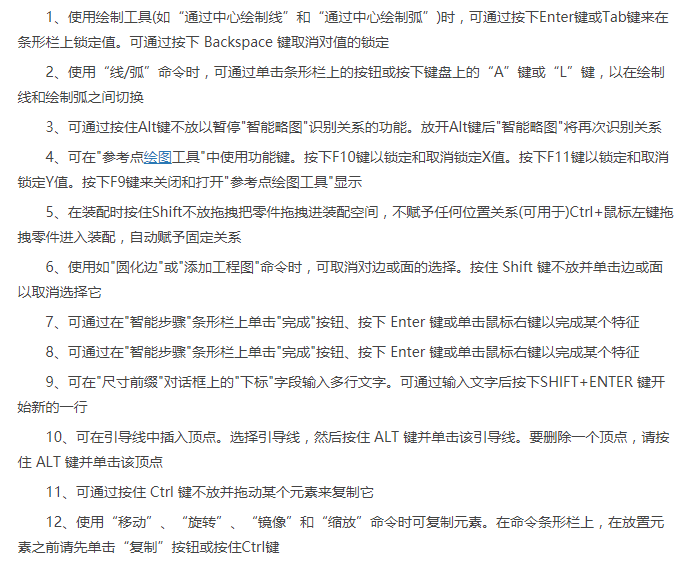
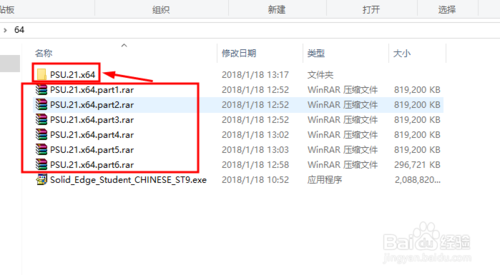
然后将如图所示的文件夹及其文件复制到C盘对应目录下即可
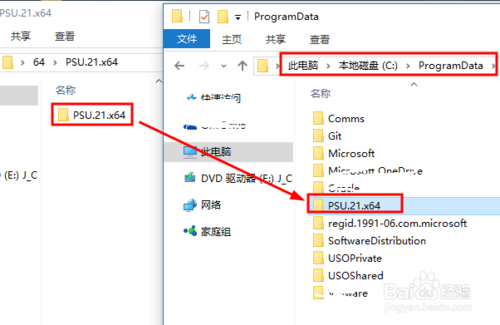
打开安装包中的应用程序双击运行,要等待几分钟数据加载
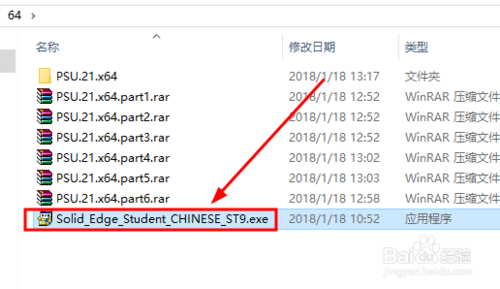
如图所示是安装向导界面 勾选同意许可协议然后输入信息后选择安装位置 建议点击左下角的空间按钮查看容量哦 最后点击安装按钮进行安装
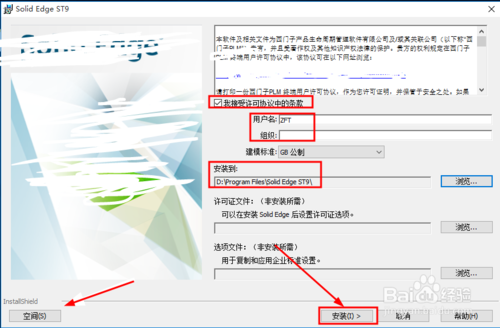
然后就是等待了 几分钟到十几分钟时间 就可以安装完成了
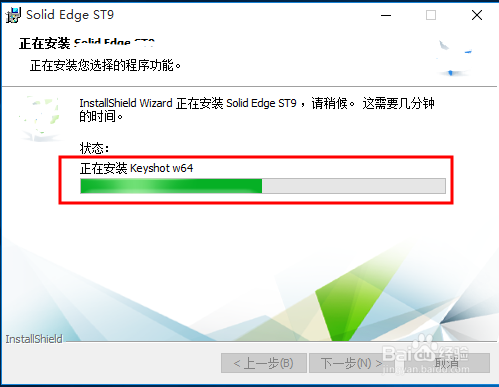
安装完成后出现如图所示的界面 点击完成按钮关闭对话框即可
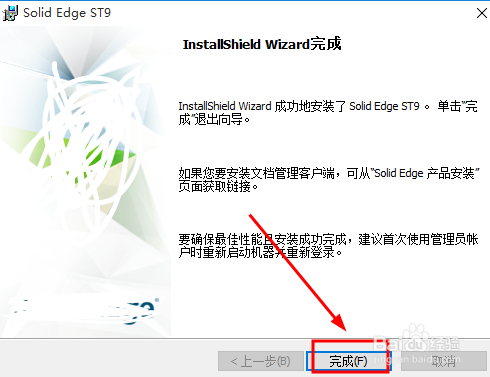

Solid Edge娴熟设计直接在三维空间上利用曲线和蓝点来定义线缆的实际走向,然后确定线缆的类型,如单芯线或多芯线或捆扎线,采用对应的功能如电线、电缆或捆扎线产生对应的设计,最后产生符合实际的三维线缆实体,产生符合要求的线缆报告。由于线缆与三维模型是全相关的,因此设计师不用担心三维模型的修改而影响线缆的走向。Solid Edge的线缆设计,能帮助工程师轻松地在你的装配件中,完成整机的电缆及线束的空间布局。 (Harness Wizard)线缆设计智能导向包,还能方便的输入来自ECAD的设计电器信息,你只需要输入电器设计的部件和连线信息,产品的三维电器布线几何就可立即在屏幕上显现出来。
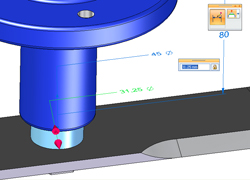
Solid Edge仿真分析是一个新的嵌入式有限元分析(FEA)工具。通过Solid Edge Simulation,设计工程师能够在Solid Edge环境中以数字方式验证零件和装配设计。Solid Edge Simulation基于经过实践验证的Femap有限元建模和NX Nastran解算器技术,从而大大减少了对物理原型的依赖,降低了材料与测试成本,并且节约了设计时间。 通过Solid Edge Simulation,您可以自动为实体结构以及钣金结构创建有限元模型,并且进行调整,对网格进行细化,以提高结果的准确性。对于装配,Solid Edge Simulation可以自动检测接触并设置逼真的部件相互作用(包括迭代式线性与胶粘接触)。

Solid Edge的标准件是一个功能强大的备件管理系统,它允许设计者定义,存储,选择和定位常用的零部件 - 如紧固件,轴承,结构钢构件和管件,快速,高效,能够快速,精确地完成3D组件。 Solid Edge的标准件,公司建立和分享自己的标准,因此设计人员可以专注于创意设计,而不是多余的建模任务。Solid Edge标准件,方便的组件库,让用户可以迅速找到正确的部分,毫不费力地将它们放置在Solid Edge组件中。设计师使用Solid Edge标准件库向导生成标准件,以满足批准公司的标准,无论是一次或多次设计时生成标准件库。一旦定义,所有组件可以快速定位并放置使用相同标准件。

用Solid Edge 模具插件进行模具设计是一个完整的解决方案,帮助交付的产品的想法转化为更快的速度和更低的成本,应对挑战,是业内独有的一套完整的模具设计解决方案的基石。 Solid Edge的帮助OEM和专用模具车间,结合业界领先的功能,数据导入,清理和形状造型的模具设计自动化工具一套行之有效的,无与伦比的文档功能的无缝集成,具有同类产品中最佳的分析和克服这些挑战,制造解决方案。
打开SolidEdge材料表
在零件环境下单击软件左上角的“应用程序按钮(A)”;

在弹出的下拉菜单中单击“属性”,在“属性”栏中单击“材料表”,注意只有在零件环境下才有效;
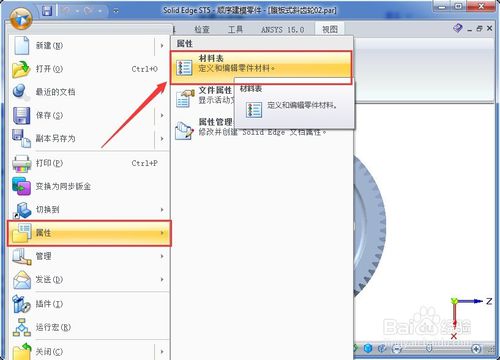
添加新材料
在材料表中输入新材料名称,同时在材料属性栏中输入相应的数据,最后点击“添加到库”即可;
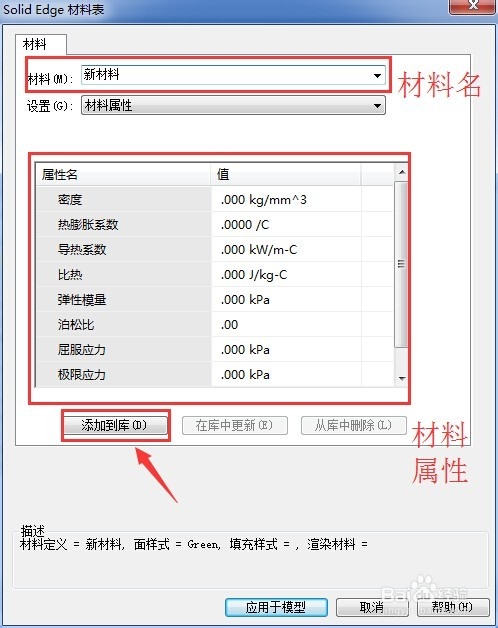
删除已有材料
如果觉得材料库中有的材料已不再需要,可以将之删除,首先单击材料下拉菜单,在下拉菜单中选中不再需要的材料;
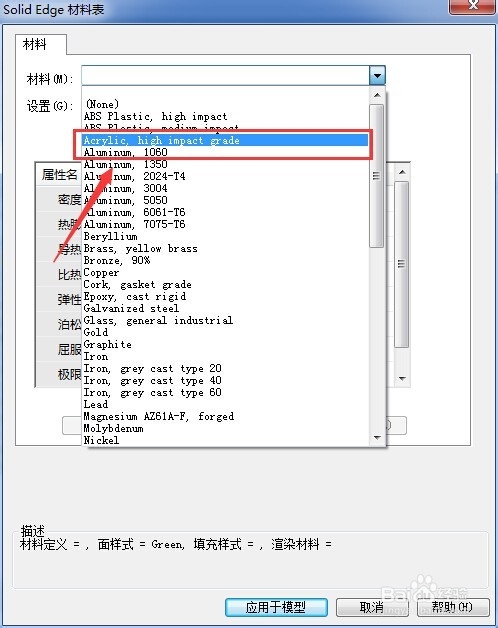
选中需要删除的材料后,单击“从库中删除”,这样目标材料就成功删除了;
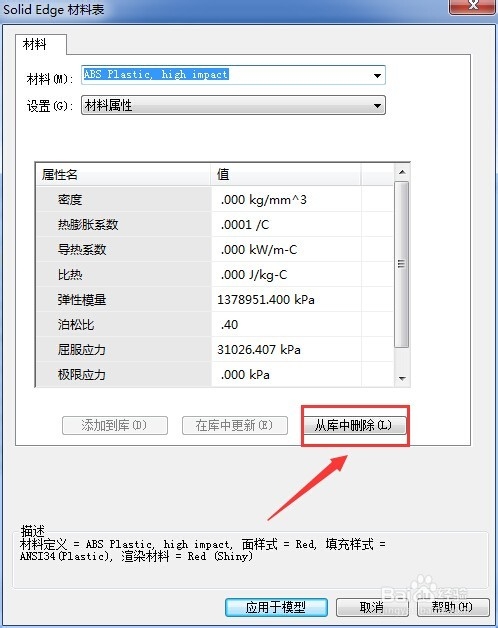
更新已有材料
如果发现某项材料的属性数据不准确,可以对它进行更新,在材料下拉菜单中选中目标材料后,修改属性栏中相应的数据,最后单击“从库中更新”,材料的数据就更新完毕了。
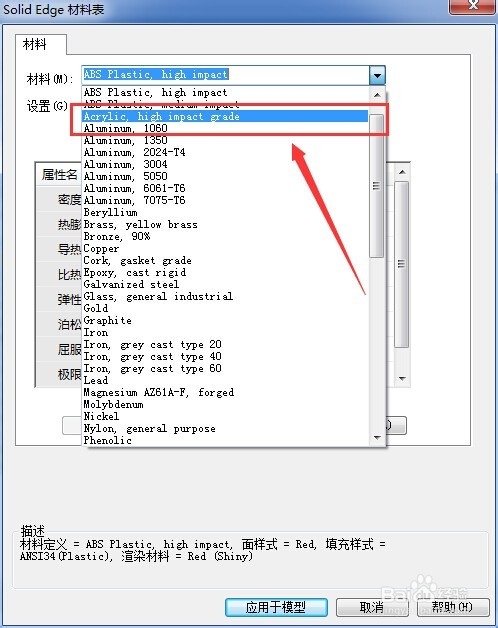
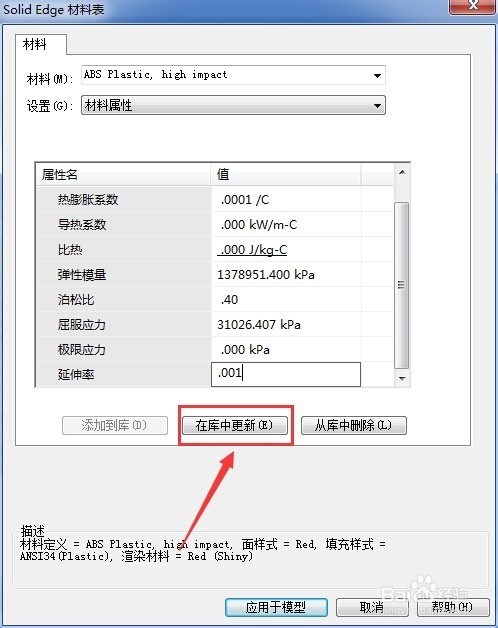
二、SolidEdge拉伸除料技巧
拉伸技巧
如果拉伸的方向已有特征填充着区域,则在这个区域投影所到的区域拉伸时可以只做一个未封闭的草图,如下图所示:
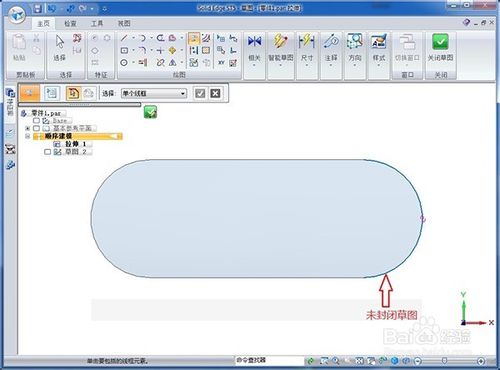
在退出草图后,按照红色箭头所指的方向开始拉伸。如果红色箭头所指的方向的区域在已有特征的投影区域内,则可以直接拉伸,如下图示,反之则不能拉伸。
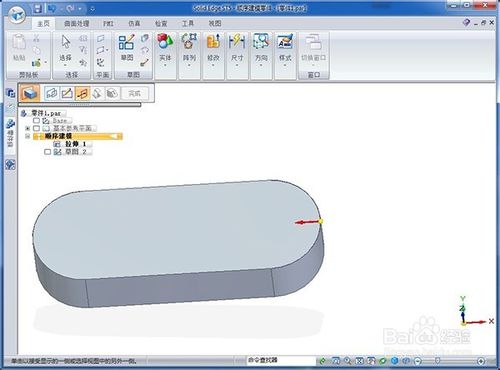
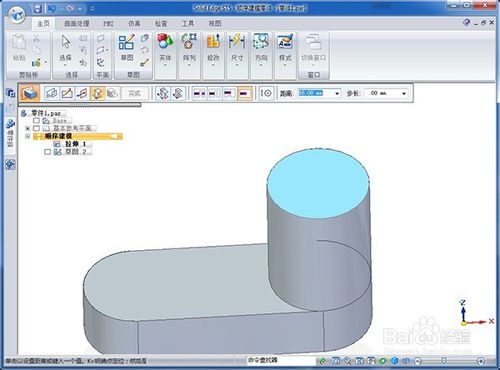
除料技巧一
在除料过程中,如果想把整个厚度方向的材料去除,我们可以使用“贯通”功能,如下图所示:
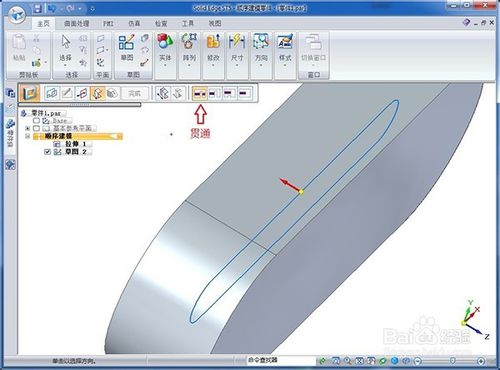
点击“贯通”后,移动鼠标,可以发现从草图平面开始出现一个红色箭头,箭头所指的方向就是我们要除料的方向,如果把鼠标放在草图平面上,则单向箭头变成双向箭头,意味着能把草图平面两边的材料都去除掉,如下图所示:
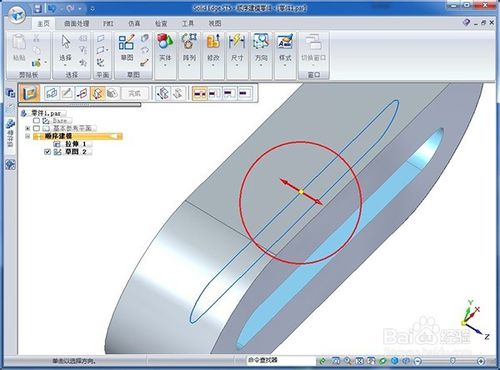

以上介绍的功能类似于在有限范围下的对称延伸和“起始/终止范围”功能但是操作步骤却相对少一些,如下图所示:
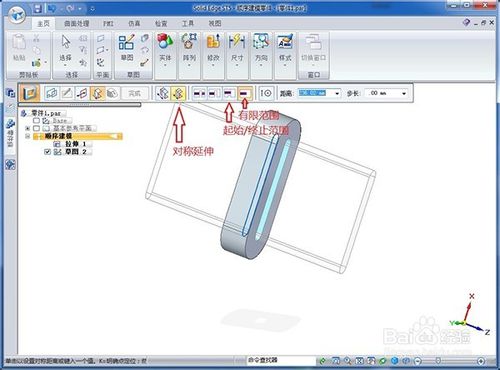
除料技巧二
如果去除的材料轮廓的草图绘制步骤比留下的材料轮廓的草图步骤多,则我们可以做留下的材料轮廓的草图,然后去除掉草图外的材料即可。如下图所示(仅做举例用,不代表最佳建模操作),要去除六边形外的区域:

在做好六边形草图后退出草图环境,点击“选择方向步骤”,如下图所示:
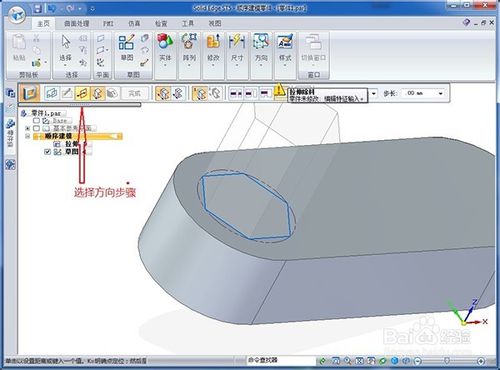
红色箭头所指的区域就是要去除的区域。下图显示的是去除六边形外的材料的效果:
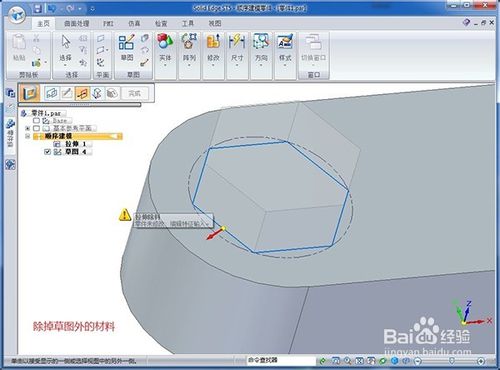
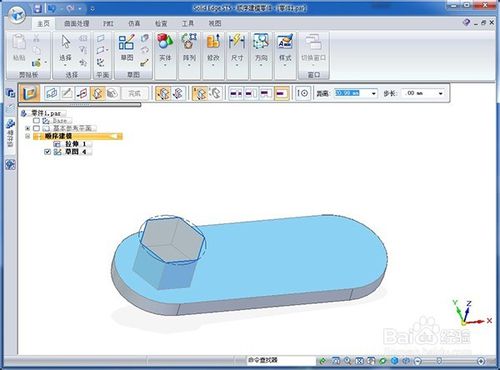
下图显示的是去除六边形内的材料的效果:


三、solidedge st9画弹簧的方法
首先要清楚“螺旋拉伸”指令画弹簧的原理,螺旋拉伸是通过一个截面绕一根参考轴以螺旋旋转的方式拉伸而成所需要的螺旋实体。打开solidedge,确认建模环境为顺序建模,点击“螺旋拉伸”,如图所示:
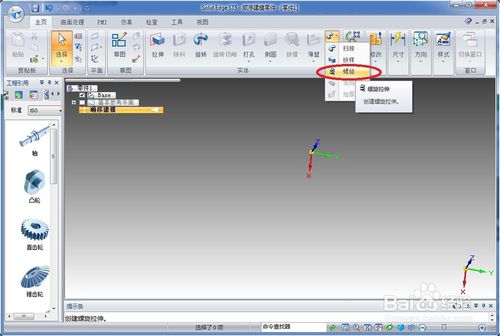
系统提示“单击平的面或参考平面”,单击一个平面绘制草图,如图所示:
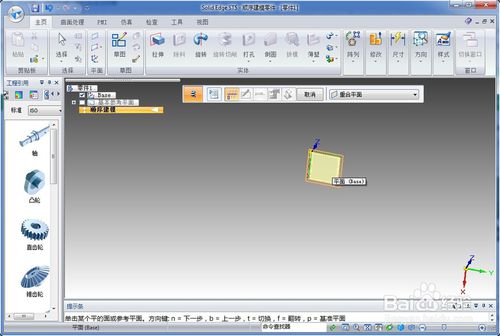
在草图中画一根直线(用作参考轴)和一个截面(这里以圆为例),定义好直线的长度用以确定弹簧在轴向的总长,定义好截面的大小用以确定弹簧的粗细,和截面与直线的距离用以确定弹簧在径向的大小,如图所示:
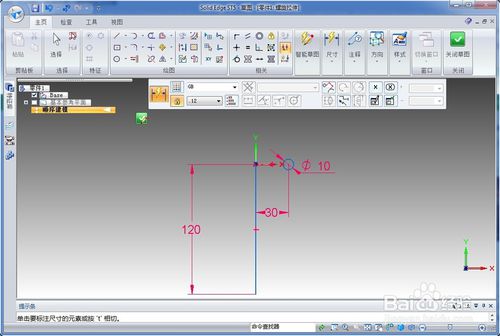
单击“旋转轴”指令,将直线转换成轴线,如图所示:
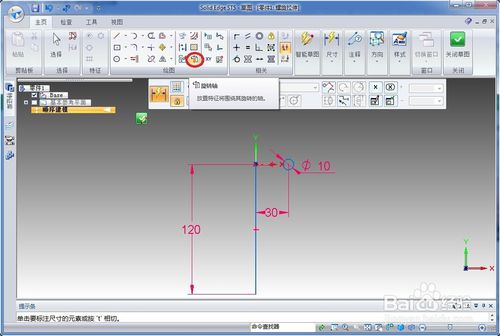
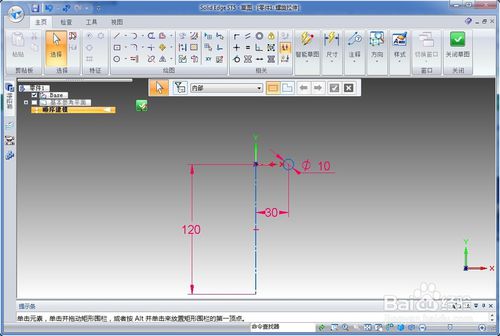
关闭草图,按照系统提示“在轴上单击以确认螺旋线的端点”,单击草图中的轴,如图所示:
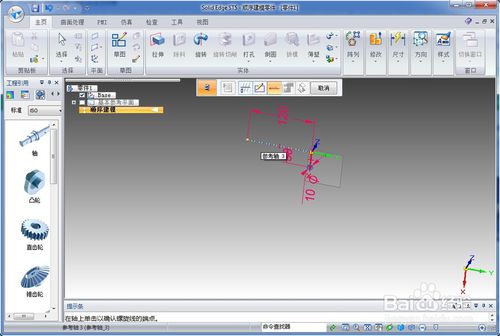
在输入框中输入螺距,并点击“下一步”,如图所示:

点击“预览”,便得到需要的弹簧实体,如图所示:

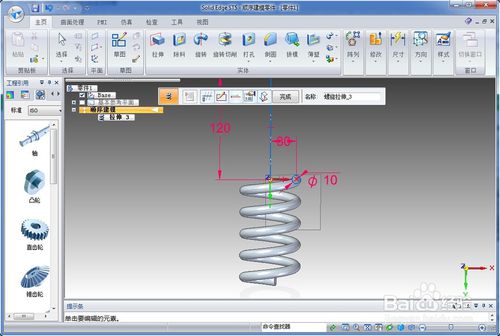
64-bit (x64) processor(64位CPU处理器)
64-bit Windows 7 ,windows 8,windows 8.1(64位的win7或者win8/win8.1,不支持xp,vista)-Solid Edge ST7只有64位版只支持64位操作系统
8 GB RAM or more(8G内存或者更多)
True Color (32-bit) or 16 million colors (24-bit)
Screen Resolution: 1280 x 1024 or higher, widescreen format (屏幕分辨率建议1280x1024或者更高)
最小系统配置
64-bit (x64) processor(64位CPU处理器)
64-bit Windows 7 ,windows 8,windows 8.1(跟上面一样的操作系统,64位的win7,win8,win8.1)-Solid Edge ST7只有64位版只支持64位操作系统
4GB RAM or more(4G内存或者更多)
65K colors
Screen Resolution: 1280 x 1024 or higher (屏幕分辨率建议1280x1024或者更高)
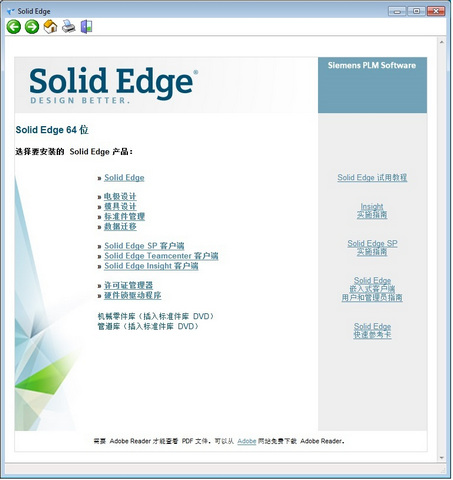
【基本介绍】
Solid Edge ST9破解版是一款由西门子针对主流计算机辅助设计(CAD)推出的CAD制作设计软件,主要应用于汽车、航空航天、模具等行业。Solid Edge用于通用机械行业。与NX相比,在设计简单零件时,效率更高,欢迎有需要的朋友前来下载使用。新版显着增强了与Teamcenter系统的集成,可更加便捷地完成关键数据管理任务,用户无需任何IT支持的全新内置数据管理功能可支持用户轻松检索CAD模型,而全新迁移工具则支持用户快速转换任意CAD系统的遗留设计数据。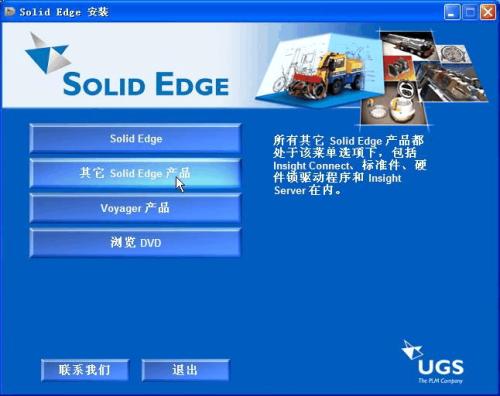
【官方介绍】
全新云功能提供了更快速且更灵活的部署选项,改善了用户访问以及远程设计团队的共同协作功能。许可证与用户偏好设置可以存储于云端,从而帮助用户随时随地访问其个人环境。Solid Edge ST9还通过云端存储(cloud-enabled vaulting)增添了数据存储选项,便于用户以可控方式使用Dropbox、OneDrive软件、Google Drive在线存储服务与Box等流行软件存储并与外部供应商及客户共享设计数据。除了能让用户高效地在线工作,该选项也可在本地离线使用。全新的内置数据管理功能可支持用户控制日益增多的CAD数据、实时搜索文件与属性,以及进行影响分析,而且无需安装任何数据库软件或维护数据库表。这一新的设计管理工具可以快速、简捷地进行修改与发布管理,因而显著改善了数据协调与统一,更快地完成日常数据管理任务。增强的Teamcenter集合包含了用于统一访问数据管理任务的新功能导航栏和面向Active Workspace的新嵌入式窗口。功能导航栏将帮助设计师快速执行用途搜索与启动Teamcenter工作流,轻松查看与编辑属性信息,以及了解数据如何保持同步。这将有助于加速新用户的学习曲线,帮助现有用户更高效、更一致地完成这些任务。具有直观、高度可视化、个性化环境用于即时访问信息的Active Workspace使设计师可以基于“过滤”类搜索执行简单文本,查找所需数据,然后将部分数据拖放至Solid Edge进行编辑,或者将数据放置于组件中。新的迁移工具以现有工具集为基础,可用于导入CAD数据。例如,SOLIDWORKS软件模型与图纸之间的关联性现在可以迁移至Solid Edge。此外,强大的Solid Edge 2D - AutoCAD软件导出工具可确保将Solid Edge制图元素无缝映射至AutoCAD。借助Solid Edge ST9,用户还可轻松访问利用西门子新进发布的2D设计创建软件Catchbook,将草图快速创建为3D模型和专业的工程图纸。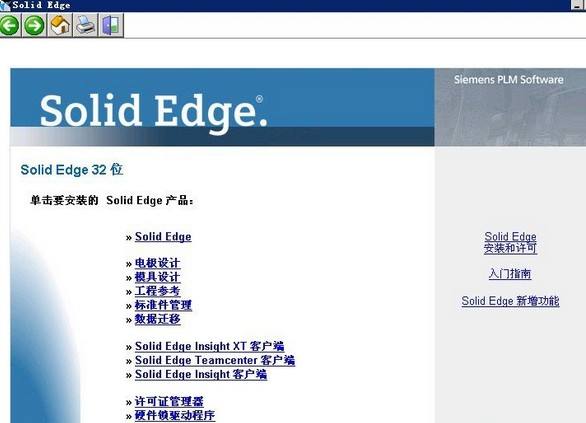
【功能介绍】
1、概述Siemens PLM Software 的 Solid EdgST 9(ST 表示同步建模技术)将业界领先的零件和装配建模工具与您需要的云功能完美结合,助您比以往任何时候都更为便利和全面地推进产品开发。摆脱传统计算机辅助设计 (CAD) 系统的限制,并与业界最好的数据迁移工具相结合,Solid Edge 为您带来最理想的建模体验。您可以自由选择软件的部署、许可证和维护方式以及如何和何处存储数据,在设计世界最复杂产品时从未如此轻松和经济高效。
·利用同步建模技术,专业设计师、制造商和学生能够凭借独特设计创意和建模方法创造出世界级产品
·云功能提供基于云的许可证、用户首选项、软件更新和协作,让您灵活轻松地使用 Solid Edge
·选择您如何购买、部署、管理和维护Solid Edge,并降低资源成本和间接成本
·利用内置数据管理,可以瞬时搜索、轻松完成修订版本和发放管理,并提供可选的基于云的数据存储。只需一
个小时即可准备就绪并开始运行,而且可通过 Teamcenter 软件灵活扩展至全部产品生命周期管理 (PLM) 功能
2、交付云使能的设计和协作
Solid Edge ST9 增加了云功能,助您提高产品开发绩效。此外,这些新增云功能是可选的,您可以继续如同现在一样工作,并在适当时候添加这些新功能。
Solid Edge 在您的本地硬件上运行以实现最佳性能和可靠性,但我们已经增加了将许可证存储在云上的功能,因此如果您希望在家中或不同的设备上工作,只需登录即可获得所需许可证。如果更为适合,您可以继续使用当前的节点锁定和浮动许可证方式。您的用户首选项也可以存储在云上,这样当您在不同设备之间转移时,系统可以自动为您配置Solid Edge(用户界面布局、单位、尺寸标准等)。您还可以选择从云自动更新 Solid Edge。如果这样选择,系统会自动安装维护包,最大限度减少信息技术 (IT) 开销,并确保所有用户都可从最新软件中受益。
3、快速灵活的 3D 建模
无论您是专业设计师、制造商还是学生,业界领先的核心建模工具都为您带来出色的工作效率。
凭借同步建模技术,用户能够按照自己的思路完成设计。您可以在产品结构中直观地工作,而无需担心建模环境。
利用同步建模技术,无需离开装配即可使用 Solid Edge 原生和导入数据创建新组件或编辑现有组件。在创建轮廓弯边时,可以使用来自其他组件的几何体。
·采用混合同步-顺序建模模式工作时,您可以在编辑同步建模体时看到混合模型
·(包括顺序特征)的可视化表示,从而更有信心。
·现在可模拟铣削操作,通过扫掠实体来沿路径除料。
·多个装配事例的面可以由单个表面替换。
·除料操作以及倒圆和倒斜角涵盖零件内的多个体,实现更直观的建模。
·特征、面和体可以由单个体包封,从而简化了排除区域定义、坯件加工以及装配组件体积确定。
·所复制的装配组件可以带有特定于每个事例的属性,在相同产品中多次使用相同组件时,这一点特别有用。而且这四、大型装配增强功能
现在,装配关系在一个直观树结构中列出,可在工作时简化编辑、抑制和删除操作。您可以在拥挤的设计区域中快速显示所选项,利用新增的隔离选项,可以轻松修改大型装配体。
4、可扩展数据管理
Solid Edge ST9 具有内置数据管理功能,易于部署和使用,让小型制造商轻松管理快速增长的设计数据。这些功能有这样一种重要优势:不要求您安装、配置和维护数据库软件(如 Microsoft的 SQL Server 软件或 SharePoint 企业信息门户),而是使用标准Windows 操作系统索引功能扫描您的数据并跟踪文件名、文件链接和属性信息。快速对您的数据建立索引后,您可以快速搜索文件、属性和何处使用信息。
新的设计管理器实用程序包含现有修订版本管理器工具成熟且流行的功能,并对现有修订版本管理功能增加了发放管理功能。使用这种工具,您可以轻松地克隆组件为新设计项目的起点,然后通过一个简单的发放过程发放装配和和链接图纸。
您可以利用流行的基于云的文件共享软件(如 Dropbox、OneDrive、GoogleDrive 和 Box)备份、共享和同步 SolidEdge 设计数据。对于您在云中存储和共享的文件,可以在修改它们时使用Solid Edge 将其锁定以供只读访问,并对其他站点的用户显示这一状态变化。
借助这些功能,您可以保护和控制对关键设计数据的访问,同时使其在任何需要的位置可用,以便您在使用分布式设计资源时可以更有效地工作。您还可以以可控方式与外部供应商和客户共享所选数据,以改进与您的更大供应链的协作。
5、可配置的用户界面主题
简洁的用户界面主题提供选项卡和命令功能区的集合,能够简化学生的学习曲线。还有一些主题显示某些行业最常使
用的命令。您还可以创建您自己的主题,在其中放入您最常用的命令,这样就可以专注于设计而不是软件。
6、便携性带来普遍灵活性
为了随时随地支持您高效工作,本软件新增了“打包”工具,让您能够非常简单地将整个项目的设计数据集复制到单个文件夹或 Zip 文件。与之类似,您可以将自己的个人设置和用户首选项捕捉到Zip 文件,从 Zip 文件部署个人设置和用户首选项。

【特色介绍】
1、加速你的3D建模拥有更快,更灵活的3D零件和装配建模、扩大利用同步的建模技术、逼真的渲染和增强的2D绘图制作能力,使您能够设计出更好的产品,并且这些产品将领先竞争对手的市场。
2、强化了3D草图
3D草图可在零件、装配体和钣金环境中加快许多建模场景,例如,通过快速定义为扫描操作的3D路径。也可以使用3D草图来模拟被弯曲在一个平面以上的内管和电线,并在装配环境中对管道,布线和管道精确路径进行定义。
3、固定长度的曲线
现在,您可以设计软管式组件具有特定的长度。无论端部如何移动,曲线的总长度会保持不变。这能让放置的软管和电线电缆更快一些。
4、同步建模技术增强的实施,加快多任务设计
更广泛地实施同步技术领域,包括倒角识别,模式识别的模式和控制偏置曲面可更有效地完成设计任务,更容易使用导入的数据。
5、简单而强大的真实感渲染
你可以渲染你的设计,如果有任何更改,模型会自动在渲染图像使用“实时更新”功能,无需您重新指定材料更新,重新设置动画或更新任何其他设置。
6、直观的三维测量
三维测量界面为您提供了全面的3D测量数据和出色的控制权,测量信息量更容易获得。你可以用一个命令测量多个三维,测量数据结果快速准确的在屏幕上呈现。
7、广泛的基于标准的孔的定义
拥有一个更直观的可视化界面可用于控制孔的定义。新的界面提供了国际标准的更广泛的支持,并在零件,装配和钣金环境中使用。
8、综合材料定义
拥有一个更直观的可视化界面,用于存储、分类和应用材料规格现已推出。接口增强了材料的外观预览功能,你可以添加你自己的属性。材料信息可以从外部资源导入并存储在多个库来支持不同部门的需求。
9、创建一个三维模型坯料
现在你可以使用“创建坯料”命令,使您可以从任何3D模型中创建一个扁平的毛胚。不同材料的成形性进行评估,并对坯料的尺寸进行计算。
10、改进了对与大装配的工作效率
现在你有更多的控制权交给该程序集是在利用有限的更新选项打开和保存操作重新计算的程度。处理大型装配时,此选项可加快响应时间。您还可以检查出过期组件的装配和更新中,然后使用组件跟踪命令进行保存。
11、改进二维工程图纸创造能力
新功能还可以让您从更高级别的装配或者本地图纸里把零件或子装配拖出,能够更容易地显示一个组件的里的每个部件。
12、简化你的设计管理
启动工作流程时,你可以选择各个团队成员的审查和批准工作,现在还支持自动链接到组件以及组件的创建和修改。
13、强大的新应用程序
无论是在公司内部和第三方应用程序扩展的产品组合扩展的Solid Edge卓越的核心设计能力,并提供标准件库和目录零件库,仿真,制造和移动设备支持的集成解决方案。
14、寻找3D cad模型快速而简单地与活动目录的访问
从CADENAS的PARTsolutions的标准和目录零部件解决方案现在可以使用移动设备,为Android和iOS设备的新应用程序允许从400多家厂商的移动接入方式的结构性产品目录。
15、使用Solid Edge的仿真更快的处理速度和改进的优先处理
Solid Edge的仿真内置的有限元分析(FEA)工具,可让设计工程师在Solid Edge环境中进行数字验证零件和装配体设计,现在你可以指定使用多个处理器和所使用的处理器数量。指定和存储全局喜好的新功能也被添加,使您能够立即跨多个分析应用偏好。

【快捷键】
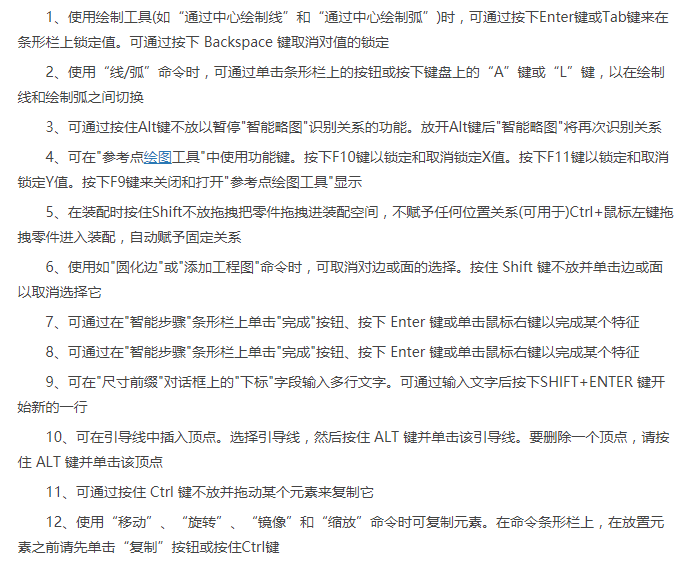
【安装步骤】
如图所示 将压缩文件解压到同一个文件夹下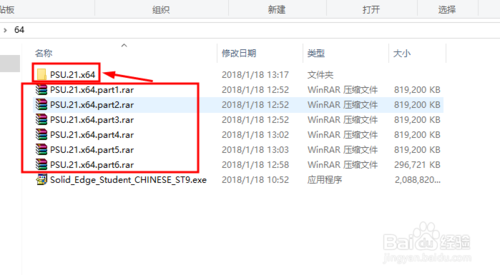
然后将如图所示的文件夹及其文件复制到C盘对应目录下即可
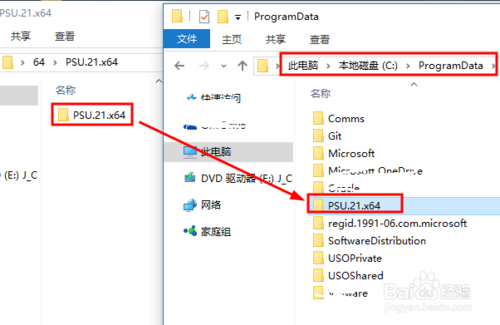
打开安装包中的应用程序双击运行,要等待几分钟数据加载
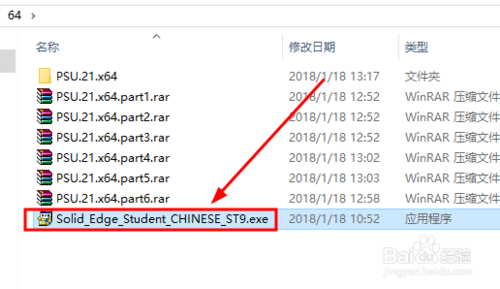
如图所示是安装向导界面 勾选同意许可协议然后输入信息后选择安装位置 建议点击左下角的空间按钮查看容量哦 最后点击安装按钮进行安装
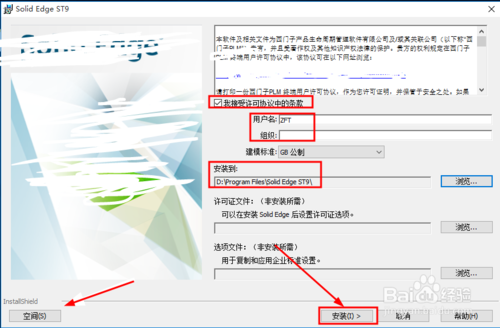
然后就是等待了 几分钟到十几分钟时间 就可以安装完成了
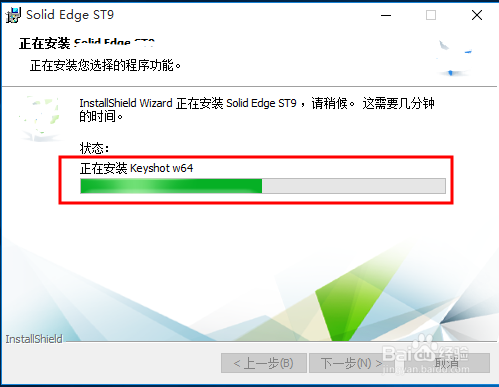
安装完成后出现如图所示的界面 点击完成按钮关闭对话框即可
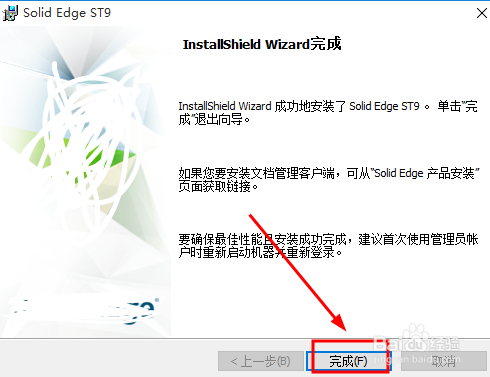
【使用方法】

Solid Edge娴熟设计直接在三维空间上利用曲线和蓝点来定义线缆的实际走向,然后确定线缆的类型,如单芯线或多芯线或捆扎线,采用对应的功能如电线、电缆或捆扎线产生对应的设计,最后产生符合实际的三维线缆实体,产生符合要求的线缆报告。由于线缆与三维模型是全相关的,因此设计师不用担心三维模型的修改而影响线缆的走向。Solid Edge的线缆设计,能帮助工程师轻松地在你的装配件中,完成整机的电缆及线束的空间布局。 (Harness Wizard)线缆设计智能导向包,还能方便的输入来自ECAD的设计电器信息,你只需要输入电器设计的部件和连线信息,产品的三维电器布线几何就可立即在屏幕上显现出来。
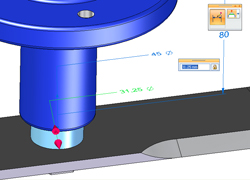
Solid Edge仿真分析是一个新的嵌入式有限元分析(FEA)工具。通过Solid Edge Simulation,设计工程师能够在Solid Edge环境中以数字方式验证零件和装配设计。Solid Edge Simulation基于经过实践验证的Femap有限元建模和NX Nastran解算器技术,从而大大减少了对物理原型的依赖,降低了材料与测试成本,并且节约了设计时间。 通过Solid Edge Simulation,您可以自动为实体结构以及钣金结构创建有限元模型,并且进行调整,对网格进行细化,以提高结果的准确性。对于装配,Solid Edge Simulation可以自动检测接触并设置逼真的部件相互作用(包括迭代式线性与胶粘接触)。

Solid Edge的标准件是一个功能强大的备件管理系统,它允许设计者定义,存储,选择和定位常用的零部件 - 如紧固件,轴承,结构钢构件和管件,快速,高效,能够快速,精确地完成3D组件。 Solid Edge的标准件,公司建立和分享自己的标准,因此设计人员可以专注于创意设计,而不是多余的建模任务。Solid Edge标准件,方便的组件库,让用户可以迅速找到正确的部分,毫不费力地将它们放置在Solid Edge组件中。设计师使用Solid Edge标准件库向导生成标准件,以满足批准公司的标准,无论是一次或多次设计时生成标准件库。一旦定义,所有组件可以快速定位并放置使用相同标准件。

用Solid Edge 模具插件进行模具设计是一个完整的解决方案,帮助交付的产品的想法转化为更快的速度和更低的成本,应对挑战,是业内独有的一套完整的模具设计解决方案的基石。 Solid Edge的帮助OEM和专用模具车间,结合业界领先的功能,数据导入,清理和形状造型的模具设计自动化工具一套行之有效的,无与伦比的文档功能的无缝集成,具有同类产品中最佳的分析和克服这些挑战,制造解决方案。
【使用技巧】
一、SolidEdge材料表的操作方法打开SolidEdge材料表
在零件环境下单击软件左上角的“应用程序按钮(A)”;

在弹出的下拉菜单中单击“属性”,在“属性”栏中单击“材料表”,注意只有在零件环境下才有效;
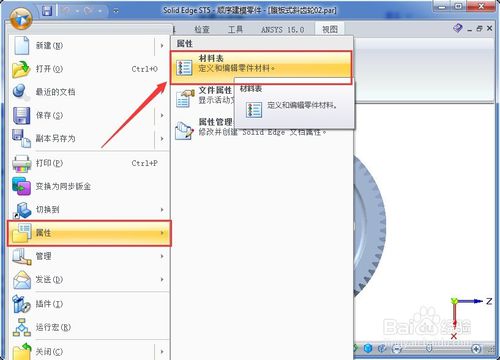
添加新材料
在材料表中输入新材料名称,同时在材料属性栏中输入相应的数据,最后点击“添加到库”即可;
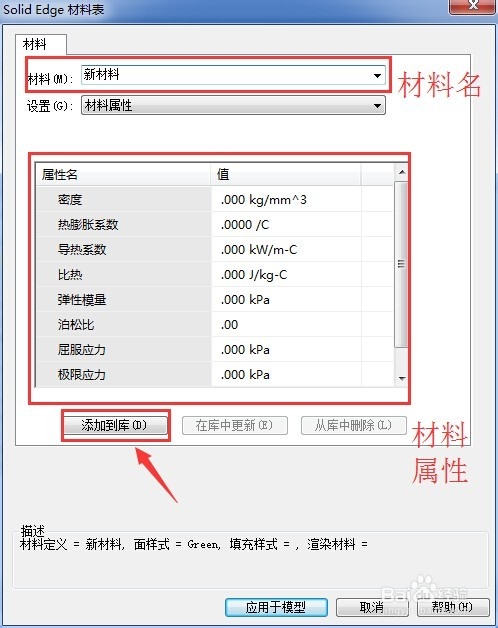
删除已有材料
如果觉得材料库中有的材料已不再需要,可以将之删除,首先单击材料下拉菜单,在下拉菜单中选中不再需要的材料;
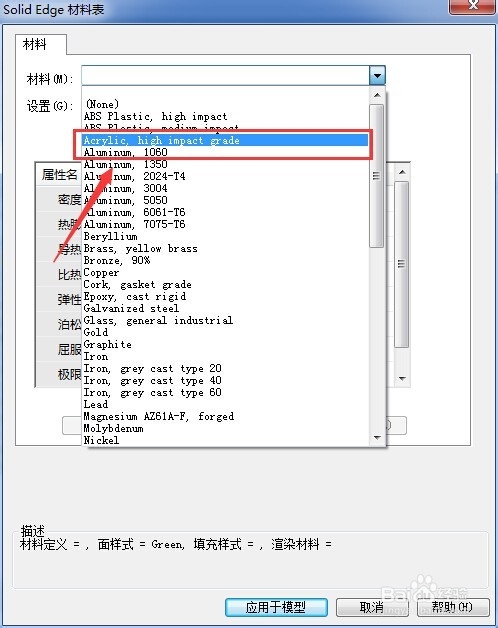
选中需要删除的材料后,单击“从库中删除”,这样目标材料就成功删除了;
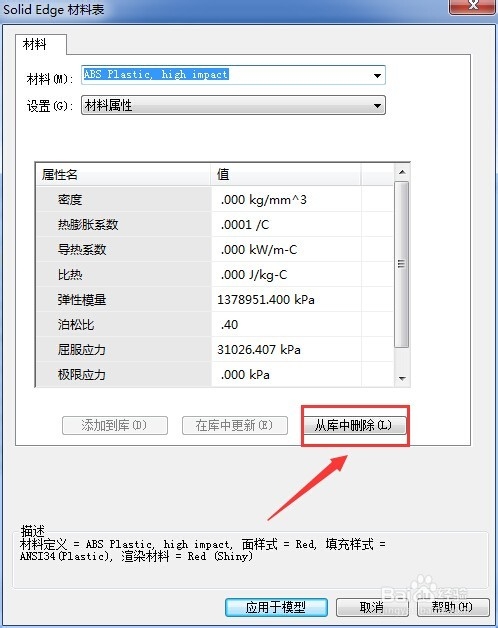
更新已有材料
如果发现某项材料的属性数据不准确,可以对它进行更新,在材料下拉菜单中选中目标材料后,修改属性栏中相应的数据,最后单击“从库中更新”,材料的数据就更新完毕了。
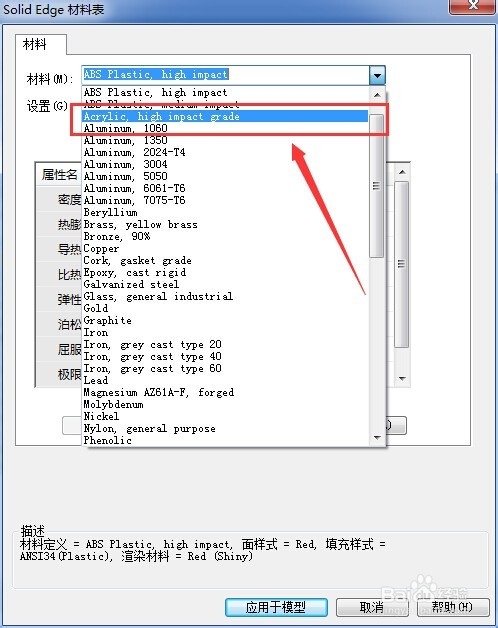
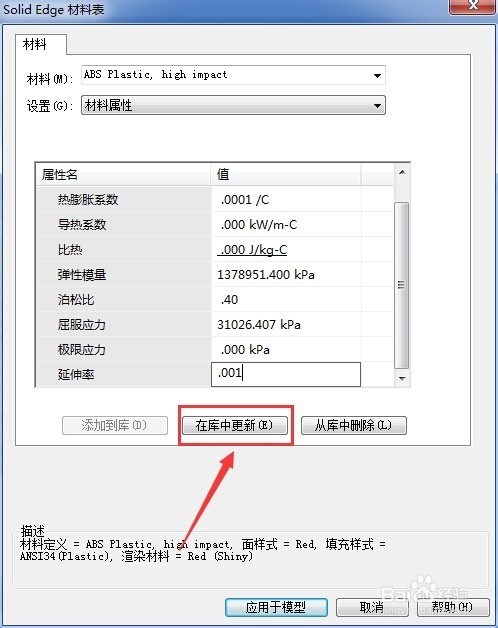
二、SolidEdge拉伸除料技巧
拉伸技巧
如果拉伸的方向已有特征填充着区域,则在这个区域投影所到的区域拉伸时可以只做一个未封闭的草图,如下图所示:
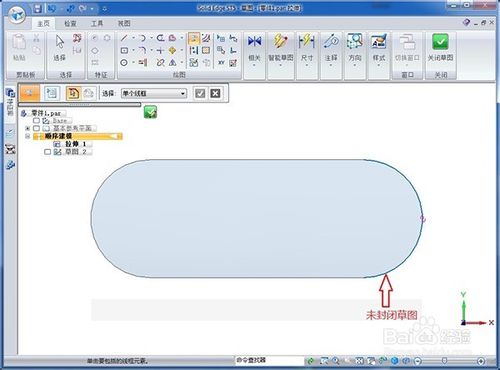
在退出草图后,按照红色箭头所指的方向开始拉伸。如果红色箭头所指的方向的区域在已有特征的投影区域内,则可以直接拉伸,如下图示,反之则不能拉伸。
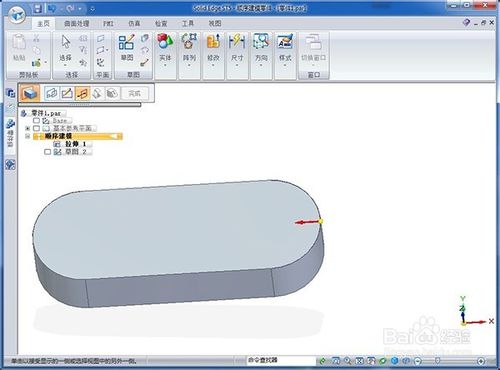
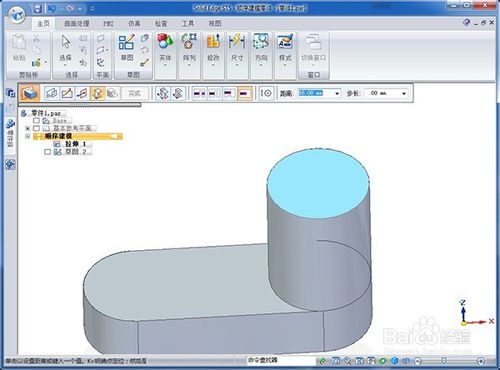
除料技巧一
在除料过程中,如果想把整个厚度方向的材料去除,我们可以使用“贯通”功能,如下图所示:
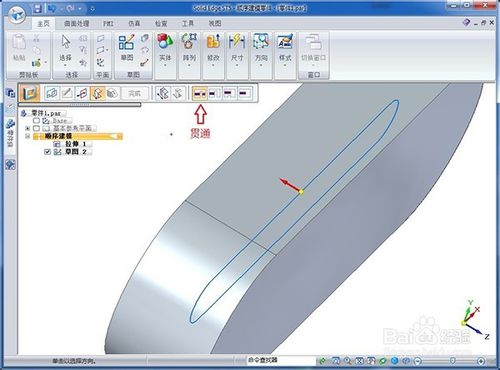
点击“贯通”后,移动鼠标,可以发现从草图平面开始出现一个红色箭头,箭头所指的方向就是我们要除料的方向,如果把鼠标放在草图平面上,则单向箭头变成双向箭头,意味着能把草图平面两边的材料都去除掉,如下图所示:
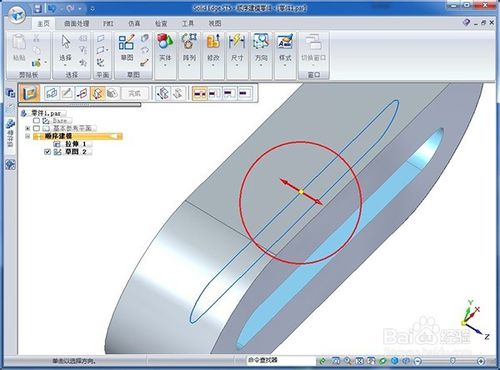

以上介绍的功能类似于在有限范围下的对称延伸和“起始/终止范围”功能但是操作步骤却相对少一些,如下图所示:
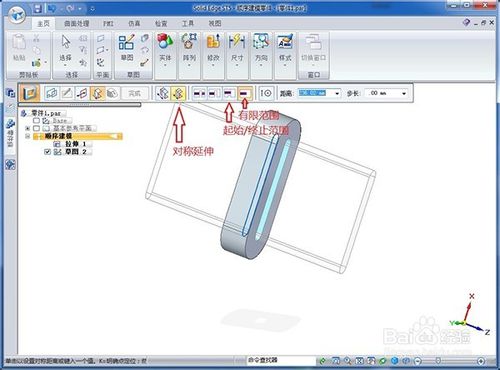
除料技巧二
如果去除的材料轮廓的草图绘制步骤比留下的材料轮廓的草图步骤多,则我们可以做留下的材料轮廓的草图,然后去除掉草图外的材料即可。如下图所示(仅做举例用,不代表最佳建模操作),要去除六边形外的区域:

在做好六边形草图后退出草图环境,点击“选择方向步骤”,如下图所示:
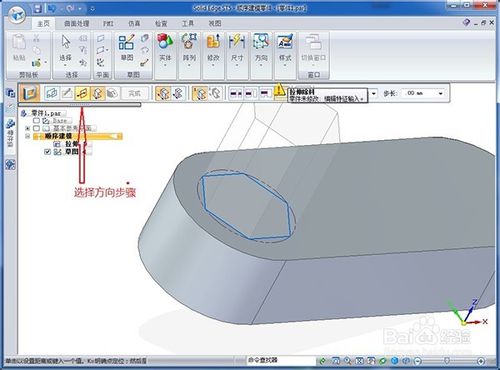
红色箭头所指的区域就是要去除的区域。下图显示的是去除六边形外的材料的效果:
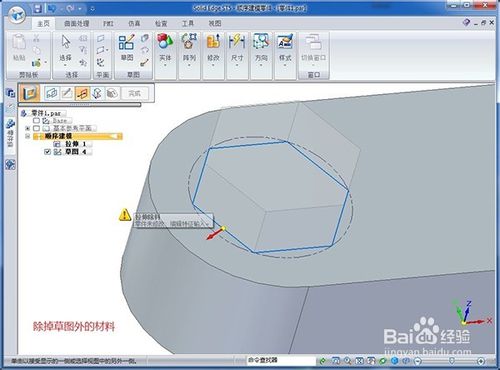
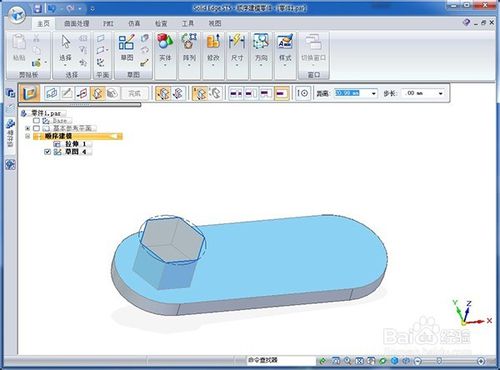
下图显示的是去除六边形内的材料的效果:


三、solidedge st9画弹簧的方法
首先要清楚“螺旋拉伸”指令画弹簧的原理,螺旋拉伸是通过一个截面绕一根参考轴以螺旋旋转的方式拉伸而成所需要的螺旋实体。打开solidedge,确认建模环境为顺序建模,点击“螺旋拉伸”,如图所示:
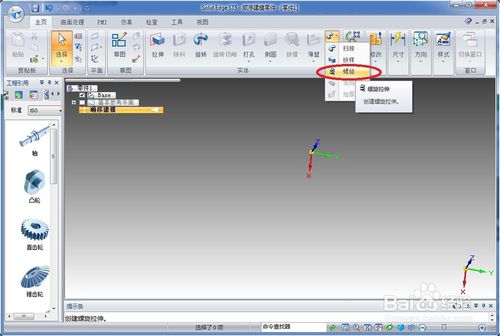
系统提示“单击平的面或参考平面”,单击一个平面绘制草图,如图所示:
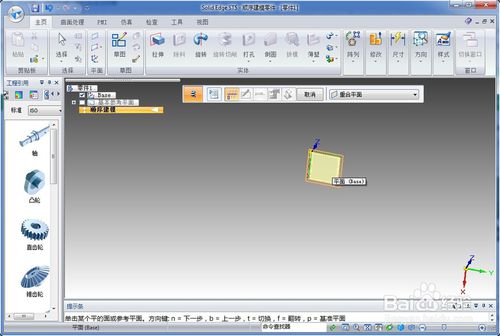
在草图中画一根直线(用作参考轴)和一个截面(这里以圆为例),定义好直线的长度用以确定弹簧在轴向的总长,定义好截面的大小用以确定弹簧的粗细,和截面与直线的距离用以确定弹簧在径向的大小,如图所示:
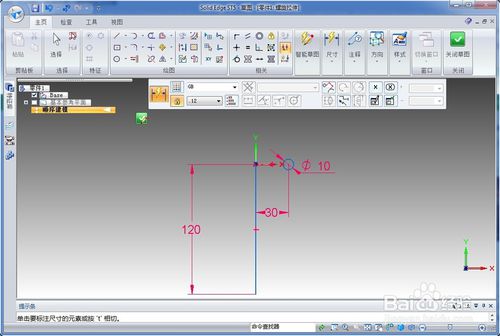
单击“旋转轴”指令,将直线转换成轴线,如图所示:
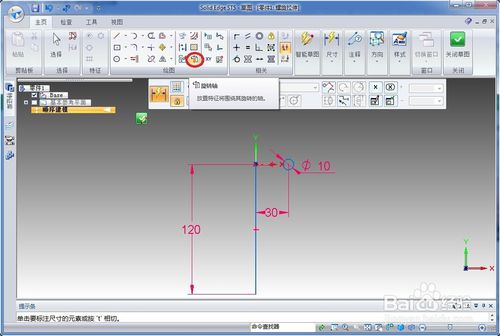
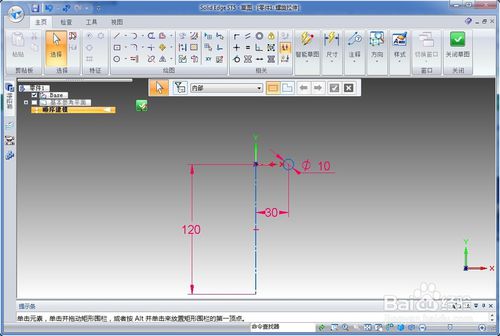
关闭草图,按照系统提示“在轴上单击以确认螺旋线的端点”,单击草图中的轴,如图所示:
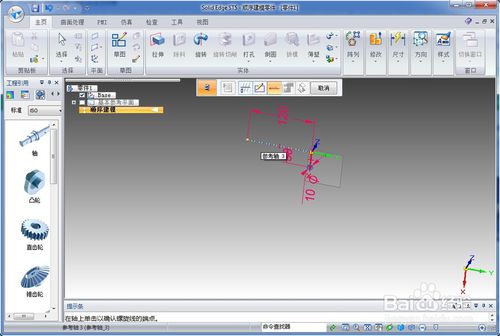
在输入框中输入螺距,并点击“下一步”,如图所示:

点击“预览”,便得到需要的弹簧实体,如图所示:

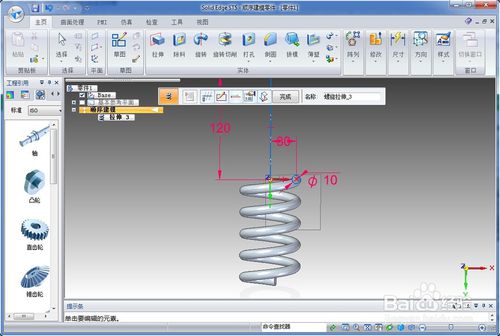
【配置需求】
建议的系统配置64-bit (x64) processor(64位CPU处理器)
64-bit Windows 7 ,windows 8,windows 8.1(64位的win7或者win8/win8.1,不支持xp,vista)-Solid Edge ST7只有64位版只支持64位操作系统
8 GB RAM or more(8G内存或者更多)
True Color (32-bit) or 16 million colors (24-bit)
Screen Resolution: 1280 x 1024 or higher, widescreen format (屏幕分辨率建议1280x1024或者更高)
最小系统配置
64-bit (x64) processor(64位CPU处理器)
64-bit Windows 7 ,windows 8,windows 8.1(跟上面一样的操作系统,64位的win7,win8,win8.1)-Solid Edge ST7只有64位版只支持64位操作系统
4GB RAM or more(4G内存或者更多)
65K colors
Screen Resolution: 1280 x 1024 or higher (屏幕分辨率建议1280x1024或者更高)

